Како нормализовати МП3 датотеке да се репродукују на истој јачини
Шта треба знати
- Преузети и инсталирати МП3Гаин и изаберите Опције > Приказ назива датотеке > Прикажи само датотеку.
- Затим изаберите Додај фајл(е) и додајте своје МП3 датотеке у МП3Гаин.
- Изаберите Трацк Аналисис > Трацк Гаин за неповезане нумере, или Анализа албума > Албум Гаин да нормализујем албум.
Овај чланак објашњава како да направите свој МП3 све датотеке се репродукују на истој јачини, без икаквог губитка квалитета, користећи бесплатни програм за нормализацију звука под називом МП3Гаин. Овде се упутства односе на Виндовс рачунаре, али корисници Мац-а имају сличан услужни програм који се зове МП3Гаин Екпресс за Мац.
Преузмите и конфигуришите МП3Гаин
Већина подразумеваних подешавања у МП3Гаин-у је оптимална за просечног корисника; једина препоручена промена је начин на који се датотеке приказују на екрану. Ова упутства показују како да конфигуришете МП3Гаин за приказ само имена датотека. (Подразумевана поставка приказа приказује путању директоријума као и име датотеке, што може отежати рад са вашим МП3 датотекама.)
Преузети и инсталирати МП3Гаин.
Изаберите Опције картицу на врху екрана.
Изаберите Приказ назива датотеке ставка изборника или менија.
-
Изаберите Прикажи само датотеку.Датотеке које одаберете сада ће бити лако читљиве у главним прозорима екрана.
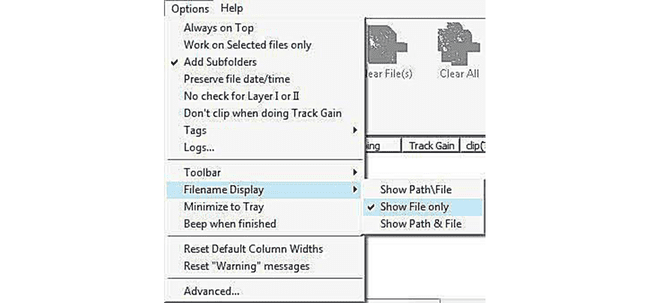
Додајте МП3 датотеке
Да бисте започели нормализацију групе датотека, додајте их у МП3Гаин ред датотека.
Изаберите Додај фајл(е) и користите претраживач датотека за навигацију до места где се налазе ваше МП3 датотеке.
Изаберите датотеке које желите да додате у МП3Гаин ред. Урадите ово ручно или користите стандард Виндовс пречице на тастатури. (ЦТРЛ+А да изаберете све датотеке у фасцикли, ЦТРЛ+дугме миша за редослед појединачних избора, итд.)
-
Када будете задовољни својим избором, изаберите Отвори дугме за наставак.

Да бисте брзо додали велику листу МП3 датотека из више фасцикли на чврстом диску, изаберите Додај фолдер. Ово ће уштедети много времена за навигацију до сваке фасцикле и истицање свих МП3 датотека.
Анализирајте МП3 датотеке
У МП3Гаин-у постоје два режима анализе: један за појединачне нумере и један за комплетне албуме.
- Ако сте ставили у ред избор неповезаних МП3 песама које нису део комплетног албума, изаберите Трацк Аналисис дугме. Ово ће испитати сваку МП3 датотеку на листи и израчунати вредност појачања при репродукцији на основу циљане поставке јачине звука (подразумевано је 89 дБ).
- Ако радите на албуму, притисните Стрелица надоле поред Трацк Аналисис икону и изаберите Анализа албума режим. Све датотеке ће сада бити нормализоване на основу укупног нивоа јачине звука албума. Изаберите Анализа албума дугме да бисте започели овај процес.
МП3Гаин користи технику без губитака Реплаи Гаин за нормализацију јачине звука, користећи ИД3 ознаку метаподатака за подешавање гласноће нумере током репродукције. Неки програми за нормализацију поново узоркују сваку датотеку, што може смањити квалитет звука.
Након што МП3Гаин прегледа све датотеке у реду, приказује нивое јачине звука и израчунато појачање, и означава све датотеке црвеном бојом које су прегласне и имају клипинг.
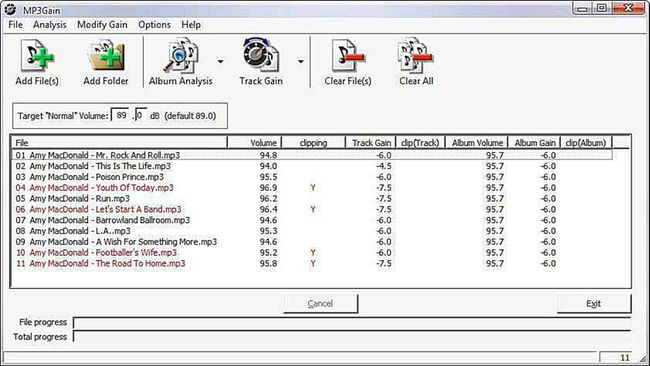
Нормализујте своје музичке нумере
Сада је време да нормализујете изабране датотеке. Као иу претходном кораку, постоје два начина за примену нормализације.
- За избор неповезаних МП3 датотека, изаберите Трацк Гаин да исправите све датотеке у реду; овај режим је заснован на циљној јачини звука у режиму нумере.
- Ако имате албум који треба да исправите, изаберите Стрелица надоле поред Трацк Гаин икону и изаберите Албум Гаин. Овај режим нормализује све нумере у албуму на основу циљне јачине звука, али ће одржавати разлике у јачини звука између сваке нумере као што су биле у оригиналном албуму. Изаберите Албум Гаин дугме за почетак исправљања свих датотека.
Након што се МП3Гаин заврши, листа ће показати да су све датотеке нормализоване.
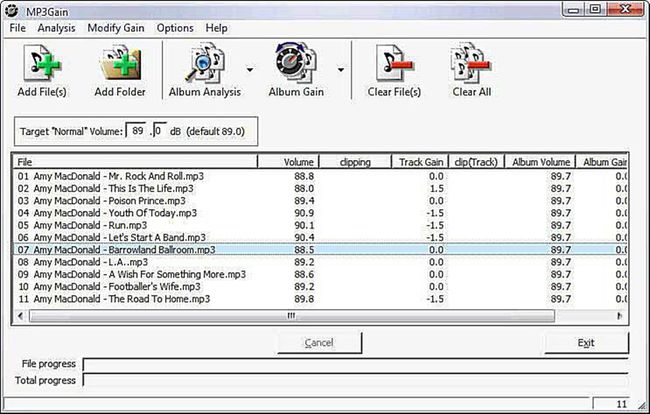
Провера звука
Након што су датотеке нормализоване, време је да урадите проверу звука.
Изаберите Филе мени таб.
Изабери Изаберите Све датотеке (или користите пречицу на тастатури ЦТРЛ+А).
Кликните десним тастером миша било где на означене датотеке и изаберите ПлаиМП3 Филе из искачућег менија да бисте покренули подразумевани медијски плејер.
-
Слушајте своје песме. Ако сте задовољни правилношћу јачине звука, уживајте у музици!
Ако и даље треба да подесите нивое звука својих песама, поновите водич користећи другу циљну јачину звука.
